Google ने आज डेस्कटॉप के लिए क्रोम ब्राउज़र के संस्करण 89 में अपनी लाइव कैप्शन ट्रांसक्रिप्शन सुविधा शुरू की, जैसा कि पहली बार देखा गया था एक्सडीए डेवलपर्स .

पहले केवल कुछ पिक्सेल और सैमसंग फोन पर उपलब्ध, लाइव कैप्शन ब्राउज़र के माध्यम से चलाए जाने वाले वीडियो या ऑडियो के लिए रीयल-टाइम ट्रांसक्रिप्शन बनाने के लिए मशीन लर्निंग का उपयोग करता है, जिससे बधिर समुदाय के सदस्यों और सुनवाई हानि वाले अन्य लोगों के लिए ऑनलाइन मीडिया अधिक सुलभ हो जाता है।
एक बार सक्षम होने पर, जब भी आप ऑडियो या वीडियो चलाते हैं जिसमें बात करने वाले लोग शामिल होते हैं, तो ब्राउज़र के निचले भाग में एक बॉक्स में लाइव कैप्शन दिखाई देते हैं। हमने इसे YouTube वीडियो और Spotify पॉडकास्ट पर आज़माया, और इसने अच्छा काम किया, हालाँकि शब्द थोड़ी देरी के बाद दिखाई देते हैं और हमेशा 100% सटीक नहीं होते हैं।
मैक पर पठन सूची कैसे बंद करें
यह भी ध्यान देने योग्य है कि यह सुविधा इस समय केवल बोली जाने वाली अंग्रेजी के लिए काम करती है, लेकिन अन्यथा यह आमतौर पर भाषण को ट्रांसक्रिप्ट करने में बहुत अच्छा है जहां कैप्शन उपलब्ध नहीं हो सकता है। यहां बताया गया है कि इसे कैसे काम करना है।
Google क्रोम की नई लाइव कैप्शन सुविधा को कैसे सक्षम करें
- प्रक्षेपण गूगल क्रोम अपने डेस्कटॉप पर।
- दबाएं अनुकूलित बटन ब्राउज़र विंडो के ऊपरी-दाएँ कोने में (तीन बिंदुओं का लंबवत स्तंभ)।
- क्लिक समायोजन ड्रॉपडाउन मेनू में।
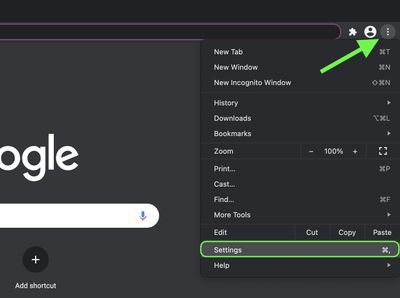
- दबाएं उन्नत अनुभाग का विस्तार करने के लिए शीर्षक, फिर चुनें सरल उपयोग .
- के आगे स्विच पर क्लिक करें लाइव कैप्शन इसे सक्षम करने के लिए। यदि आपको विकल्प दिखाई नहीं देता है, तो सुनिश्चित करें कि आप Chrome 89 में अपडेट हैं ( सेटिंग्स -> क्रोम के बारे में ) यदि ब्राउज़र पहले से अप-टू-डेट है, तो ऐप को छोड़ दें और फिर उसे फिर से लॉन्च करें, और आपको नई लाइव कैप्शन सेटिंग दिखाई देनी चाहिए।
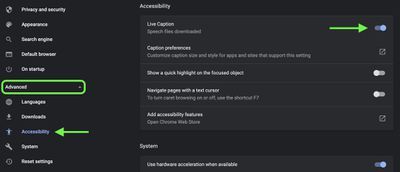
जैसे ही आप लाइव कैप्शन सक्षम करते हैं, क्रोम वाक् पहचान फ़ाइलों को डाउनलोड करना शुरू कर देगा, एक प्रक्रिया जिसमें केवल कुछ सेकंड लगने चाहिए। एक बार जब यह समाप्त हो जाए, तो जब भी कोई व्यक्ति वीडियो या ऑडियो में बात कर रहा हो, जिसे ब्राउज़र के माध्यम से चलाया जा रहा हो, तो आपको एक स्वचालित ट्रांसक्रिप्शन देखना चाहिए।

आप ओवरले के नीचे छोटे शेवरॉन पर क्लिक करके लाइव ट्रांसक्रिप्शन बॉक्स को बड़ा कर सकते हैं, और बेहतर स्थिति के लिए इसे स्क्रीन के चारों ओर खींच सकते हैं। यदि आप ऑडियो को म्यूट करते हैं या वॉल्यूम कम कर दिया है, तो कैप्शन भी दिखाई देंगे, जिससे आप आसपास के किसी को भी विचलित किए बिना वीडियो या पॉडकास्ट का अनुसरण कर सकते हैं।

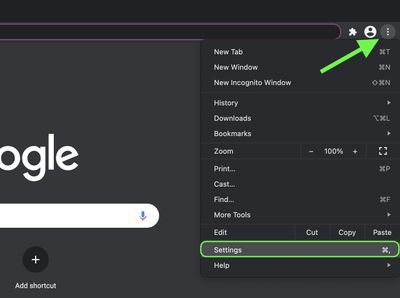
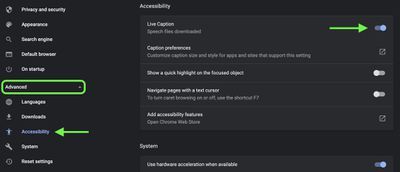
लोकप्रिय पोस्ट